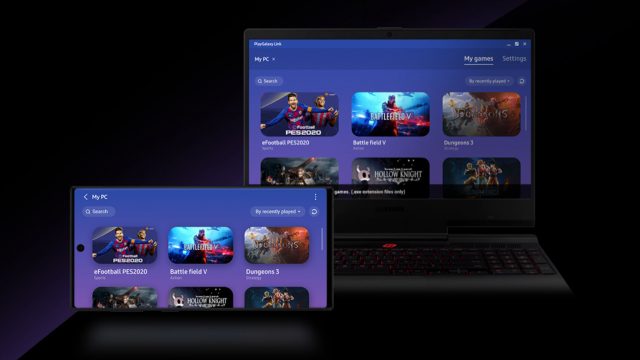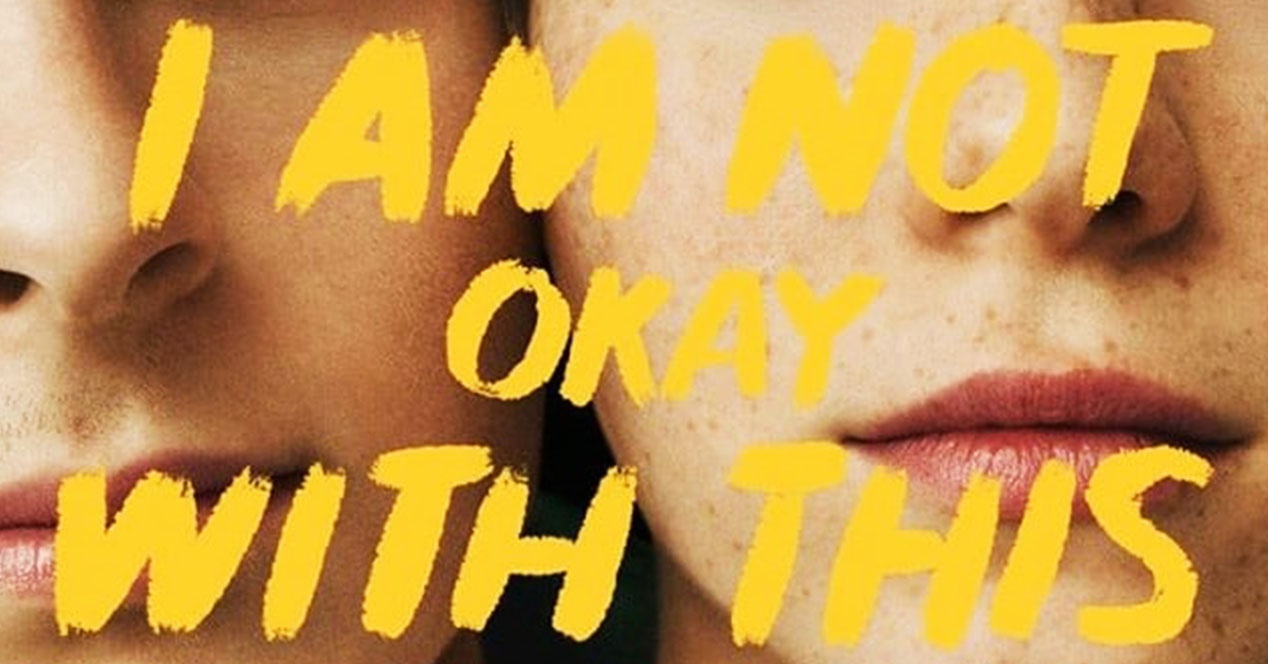Cara menginstal Browser Google Chrome di Ubuntu 18.04

Google Chrome juga dikenal sebagai Chrome adalah browser web multiplatform open source yang dikembangkan oleh Google. Ini adalah browser web yang cepat, mudah digunakan, aman dan banyak digunakan di dunia. Browser Web Chrome pertama kali diluncurkan pada 2008 hanya untuk Microsoft Windows sistem operasi kemudian diluncurkan untuk platform lain seperti Linux, MacOS, Android dan iOS.
Browser Chrome didasarkan pada proyek Chromium open source, tetapi dilisensikan sebagai perangkat lunak berpemilik gratis dengan dukungan cascading style sheet (CSS) dan standar web seperti HTML5 (bahasa marka hypertext).
Ketika Anda mencoba menginstal Google Chrome di Ubuntu Linux dari Software Center, Anda tidak akan menemukannya di sana. Seperti yang kita ketahui, proyek Chrome didasarkan pada Chromium, yang tersedia di repositori default Ubuntu. Dalam tutorial ini, saya akan menunjukkan kepada Anda panduan lengkap tentang cara menginstal versi terbaru dari browser Chrome di Ubuntu 18.04, 16.04 dan Linux Mint 19 / / 18.
Mengapa menggunakan Google? Chrome?
- Ada banyak alasan untuk menggunakan google chrome di browser web lain karena sebagian besar pengguna lebih suka menggunakan chrome karena ia menawarkan banyak fitur berguna di bawah ini.
- Chrome sangat ringan dan dirancang untuk menjadi peramban web tercepat.
- Muat halaman web, aplikasi, dan banyak tab dengan kecepatan kilat menggunakan mesin render sumber terbuka Kit Web.
- Chrome juga akan mengingat tab yang telah Anda buka, jadi ketika Anda membukanya nanti, Anda dapat melanjutkan di mana Anda tinggalkan.
- Tetap mengendalikan informasi pribadi Anda saat menjelajah dengan perlindungan bawaannya terhadap malware dan phishing.
- Anda juga dapat menambahkan beberapa pengguna untuk memisahkan aplikasi, ekstensi, dan bookmark Anda.
Artikel terkait: Bagaimana cara memperbaikinya Windows 10 Laptop yang terhubung tetapi tidak mengisi daya
Prasyarat
Untuk menjalankan browser web google chrome di Ubuntu, pastikan sistem Anda memenuhi persyaratan minimum ini.
- Pastikan versi Ubuntu Anda 12,04 atau lebih tinggi berjalan pada 64 bit. Karena Google Chrome tidak lagi mendukung Ubuntu 32-bit pada Maret 2016. Jika Anda menggunakan versi 32-bit, maka Anda harus beralih ke versi 64-bit Ubuntu.
- 350 megabita ruang kosong yang tersedia
- Prosesor Intel Pentium 4 atau lebih tinggi
- RAM 500 megabita
- Koneksi internet aktif, tentu saja.
Prosedur untuk menginstal Google Chrome di Ubuntu
Langkah 1: Pertama buka browser web Firefox yang merupakan default di Ubuntu dan pergi ke resmi Google Chrome Unduh halaman untuk Ubuntu.
Langkah 2: Di sini Anda dapat menemukan tombol unduh google chrome, cukup ketuk dan itu akan memberi Anda dua opsi untuk mengunduh file seperti .deb 64-bit (untuk Debian / Ubuntu) dan .rpm 64-bit (untuk Fedora / openSUSE). Pilih file deb yang sesuai untuk Ubuntu.
Langkah 3: Anda kemudian akan menemukan opsi untuk menyimpan file ke sistem Anda alih-alih membuka layar instalasi.
Langkah 4: Anda dapat menemukan paket instalasi .deb di folder unduhan Anda secara default. Buka saja folder ini dan buka file deb untuk memulai proses instalasi.
Langkah 5: Aplikasi perangkat lunak akan terbuka secara otomatis dan di sini Anda dapat menemukan tombol instal, cukup ketuk. Terkadang ia juga meminta Anda memasukkan kata sandi.
Langkah 6: Setelah proses instalasi selesai, buka Chrome dengan mengklik tombol mulai dari panel aktivitas.
Langkah 7: Saat Anda pertama kali meluncurkan Chrome, ia akan menanyakan apakah Anda ingin membuat browser default di Ubuntu. Masuk dengan akun Google Anda untuk menyinkronkan kata sandi, bookmark, aplikasi, dan ekstensi jika Anda punya.

Instal Google Chrome di Ubuntu dari baris perintah
Jika Anda seorang pencinta baris perintah dan memiliki keahlian, Anda juga dapat menginstal google chrome di Ubuntu menggunakan terminal. Ikuti langkah-langkah ini untuk melakukannya.
Langkah 1: Langkah pertama untuk membuka terminal dengan menekan CTRL + ALT + T dari keyboard Anda atau Anda juga dapat membuka dengan menekan ikon terminal.
Langkah 2: Sekarang jalankan perintah wget berikut untuk mendapatkan file DEB dan memulai proses instalasi.
wget https://dl.google.com/linux/direct/google-chrome-stable_current_amd64.deb
Langkah 3: Untuk menginstal paket google chrome .deb, Anda harus menjalankan perintah berikut.
sudo dpkg -i google-chrome-stable_current_amd64.deb
Langkah 4: Terkadang ia akan meminta Anda memasukkan kata sandi sistem Anda. Itu saja, sekarang Anda dapat menemukan ikon Chrome di dasbor dan menikmatinya.
Kesimpulan: Dalam panduan ini, kami menunjukkan kepada Anda panduan lengkap tentang cara memasang Chrome di sistem operasi Ubuntu. Jika Anda memiliki pertanyaan, jangan ragu untuk meninggalkan komentar di bawah ini.
Baca juga: